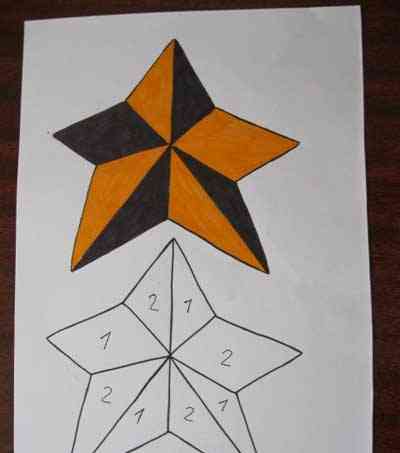Opravy a nastavení notebooku
Technologický pokrok vytrvale postupuje vpřed. Aby si udrželi krok s rychlostí, musí moderní lidé držet krok s časy a někdy dokonce o krok napřed. Osobní počítače se staly nepostradatelnou věcí nejen v práci, ale také doma. Počítače však mají jednu významnou nevýhodu - jsou nehybné. Na tomto základě lidé stále více kupují notebooky pro osobní potřebu. Jsou kompaktní, lze je snadno přenést nejen z místnosti do místnosti, ale také si je můžete vzít s sebou do práce, na výlet, kamkoli budete potřebovat.

Lidé, kteří nejsou spojeni s kancelářským životem, si nemohou představit bez notebooku. Díky němu můžete být vždy v obraze s nejnovějšími zprávami, sledovat svůj oblíbený film ve vlaku nebo poslouchat hudbu. K maximalizaci využití všech funkcí přenosného počítače jsou vybaveny bodem WI-FI, který umožňuje přístup k internetu. K tomuto účelu můžete také použít modemy..
Dříve nebo později se veškeré vybavení rozpadne nebo způsobí závadu. Totéž se děje s notebooky. Důvodů je dost. Může to být buď nesprávná operace nebo instalace softwaru, který není pro ně určen..
Pokud zaznamenáte jakékoli, i když nevýznamné, poruchy notebooku, je nejlepší vyhledat pomoc odborníků. Přirozeně je vhodné nezdržet se, ale problém vyřešit co nejdříve. Následně to může nejen zachránit vaše zařízení, ale také prodloužit jeho životnost.
Důvody pro kontaktování servisního střediska mohou být:
• Dlouhý proces spuštění operačního systému.
• Systém hlásí všechny druhy chyb.
• Silné teplo procesoru.
• Modrá obrazovka (v tomto případě již nemůžete odkládat).
DIY nastavení notebooku
Než začnete používat zařízení, které jste si právě zakoupili, bude muset nastavit. Možná jste si zakoupili notebook s nainstalovaným operačním systémem a ovladači, ale nevyhovuje vám a chtěli byste jej nahradit. Zde se můžete také uchýlit k pomoci profesionálů, ale celé nastavení notebooku můžete dokončit sami. K tomu nemusíte mít speciální znalosti..
Musíte pouze nainstalovat operační systém na notebook:
Disk s operačním systémem, ze kterého bude instalace probíhat.
Balíček ovladačů (dodávají se s notebookem nebo si je můžete stáhnout z webu po instalaci operačního systému).
Instalace operačního systému Windows na přenosný počítač
1. Příprava a čištění pevného disku (pokud nebyl prázdný, měli byste zkopírovat všechna data na disk na disk nebo jednotku USB Flash).
2. Disk, na kterém jsou ovladače umístěny, by měl být po ruce. Pokud tomu tak není, přijde ke stažení z internetu.
3. Nejdůležitější věcí, na které jsou lidé, kteří instalují systém poprvé, je metoda spouštění notebooku. V našem případě je nutné provést instalaci z disku. Postup je dostatečně jednoduchý, hlavní věcí je být opatrný.
Vstupte do nabídky BIOS Je to možné pouze v době přímého načtení notebooku. Chcete-li to provést, stiskněte neustále klávesu F2 nebo DEL (v závislosti na modelu, viz pokyny). Neustálé krátké stisknutí vám umožní nechat si ujít ten pravý okamžik a dostanete se do menu. Správa v této nabídce se provádí pomocí šipek na klávesnici, myš není dosud aktivní. Vybereme volbu BOOT, ve které vybereme boot z CD / DVD. Chcete-li uložit změny, stiskněte klávesu F10. Chcete-li přesunout položku CD-ROM úplně nahoru, použijte klávesy „+“ a „-“. Nyní při načítání notebooku nabídněte stiskem libovolné klávesy (nápis bude v angličtině) a spusťte instalaci z disku.

4. Dalším krokem je rozdělení pevného disku. To je nezbytné, aby část disku prošla pod operačním systémem (asi 100 gigabajtů), zbytek lze ponechat pro osobní použití. Vytvoří se tak dva místní jednotky „C“ a „D“. Dále můžete začít instalovat operační systém na jednotku „C“. Když je disk definován, musíte vybrat sekci: „Formátovat v NTFS“.
5. Během procesu instalace po dokončení kopírování souborů vás program vyzve k zadání sériového kódu produktu. Je uveden na krabici s instalačním diskem.
6. Po dokončení instalace vás notebook vyzve k zadání uživatelského jména a hesla pro uživatelský účet.
7. Posledním krokem je instalace kompletního balíčku ovladačů do notebooku. Pokud nemáte instalační disk. Budete muset trávit čas hledáním potřebných programů na internetu. Tato položka by neměla být opomíjena, protože to může vést k poruše notebooku. Některé služby nebudou fungovat správně, nemusí být slyšet žádný zvuk.
Podívejte se na video na téma: Jak nainstalovat Windows na nový notebook
K tomu instalace operačního systému a nastavení notebooku dokončeno. Jak vidíte, proces, i když zdlouhavý, je docela fascinující a není komplikovaný. Po instalaci všech potřebných programů se musíte vrátit do nabídky BIOS a nastavit prioritu načtení notebooku z pevného disku a uložit změny pomocí tlačítka F12. Nyní si můžete užít práci vašeho počítače a také nainstalovat potřebné programy. Viz také část oprava pro kutily